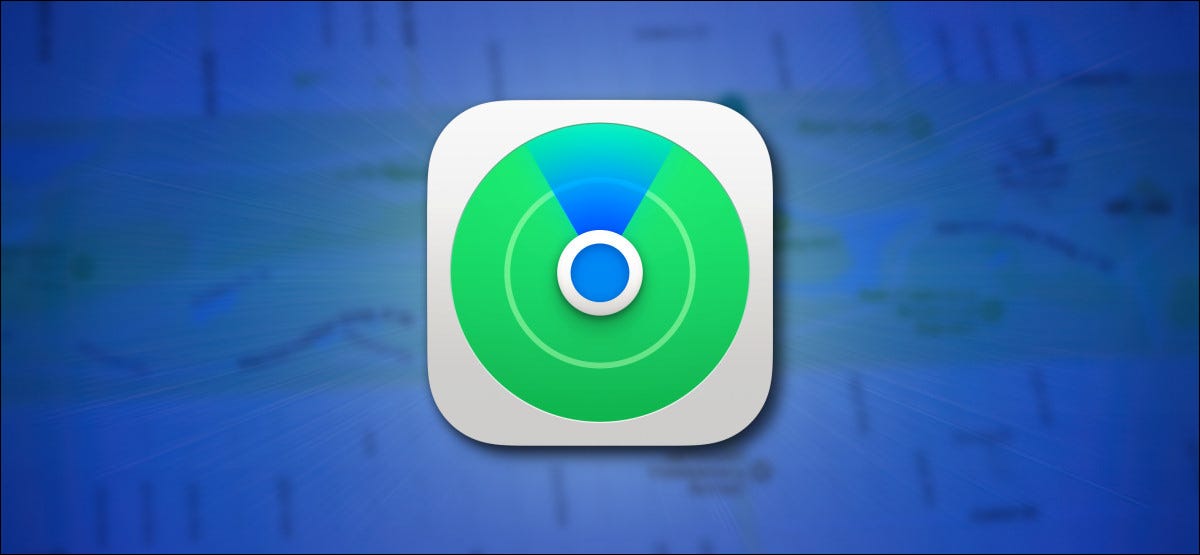
Wenn Sie Ihr Apple-Gerät oder einen Artikel mit AirTag-Tag verlieren, Sie können ein Netzwerk von Hunderten von Millionen Bluetooth-fähigen Apple-Geräten verwenden, um es abzurufen. Benannt “Finde mein Netzwerk” und so funktioniert's.
Was ist Find My Network?
Apples Find My Network ist eine kollaborative Methode, um Ihr iPhone zu finden, iPad, IPod Touch, AirPods, Apple Watch den verlorenen Mac. Sie können es auch verwenden, um verlorene Gegenstände zu finden, an denen AirTags angebracht sind.. Es ist als kostenloser Dienst für Besitzer von Apple-Geräten aktiviert.


Das Find My-Netzwerk verwendet Bluetooth-Sensoren in Hunderten von Millionen von Apple-Produkten, um den Standort verlorener Apple-Geräte in der Umgebung zu melden.. Wenn ein Apple-Gerät im Netzwerk ein Apple-Gerät in der Nähe erkennt, meldet dem Gerätebesitzer den ungefähren Standort des verlorenen Gegenstands über das Internet.
VERBUNDEN: Kaufen Sie einen AirTag, kein Kacheltracker (es sei denn, Sie verwenden Android)
Gibt es Datenschutzprobleme bei Find My Network??
Sie könnten denken, dass bei einem Netzwerk von fast einer Milliarde Apple-Geräten, die den Standort verlorener Beiträge melden, Es kann zu Datenschutzproblemen mit dem Find My-Netzwerk kommen. Trotz dieses, Apple hat den Datenschutz beim Design dieses Netzwerks berücksichtigt.
Apple hat daran gearbeitet, Datenschutzprobleme zu vermeiden, wo immer dies möglich ist, Entwicklung eines Systems, das bei der Übertragung anonymer Daten eine Ende-zu-Ende-Verschlüsselung verwendet, um den Standort Ihres Geräts nur Ihnen bekannt zu geben, während Ihre Identität und Ihr Standort privat bleiben, wenn Sie ein Gerät verwenden, das im Find My-Netzwerk aktiv ist. Laut Apple, weder er noch Dritte können auf den Standort ihrer Geräte im Find My-Netzwerk zugreifen. Nur die Person, die nach dem verlorenen Gerät sucht, kann den Standort der Post sehen.
Apple AirTags stellen ein großes Datenschutzrisiko dar, Aber Apple hat Schritte unternommen, um es den Leuten zu erschweren, AirTags zu verwenden, um Personen ohne deren Wissen zu verfolgen.. Die Zeit wird zeigen, ob diese Maßnahmen ausreichen.
VERBUNDEN: Wie Apple AirTags Mobber davon abhält, dich zu verfolgen
Wie verwende ich Find My Network?
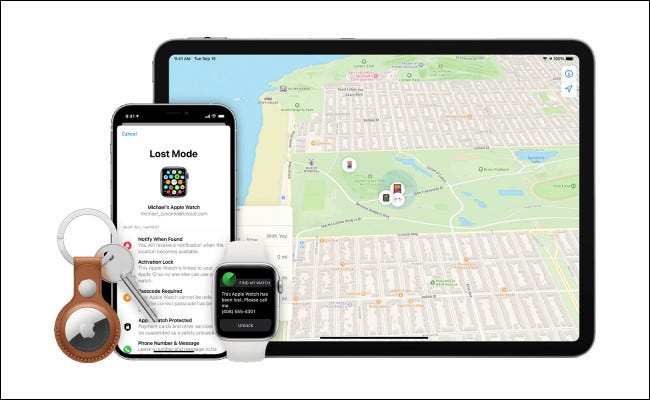
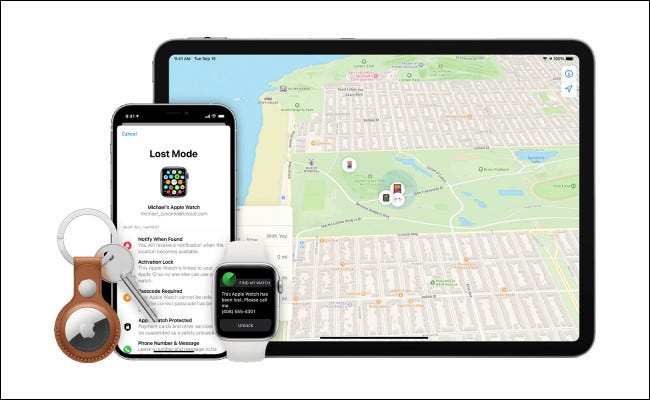
So können Sie das Find My-Netzwerk nutzen, Ihr verlorener Beitrag oder AirTag muss zuerst aktiviert sein “Finde mein” (und werde Teil des Find My Netzwerks), und auch mit deiner Apple ID registriert sein. Um den Artikel zu finden, öffne die Find My App auf deinem iPhone, iPad, iPod Touch oder Mac. Wählen Sie die Registerkarte Geräte, Tippen Sie auf den Gerätenamen und Sie sehen seinen Standort auf einer Karte. Wenn du es nicht sehen kannst, Sie können es als verloren markieren und hoffen, dass es später jemand findet und Ihnen zurückgibt.
VERBUNDEN: auf Ihrem iPhone und gehen Sie zur Registerkarte “Modus "Verloren"” auf dem iPhone, iPad oder Mac?
Kann ich Find My Network deaktivieren??
Auch wenn das Find My-Netzwerk für die meisten Menschen keine Datenschutzbarriere darstellt (es sei denn, Sie arbeiten in einem sensiblen und hochsicheren Bereich, Wir empfehlen Ihnen, es aktiviert zu lassen), du kannst es immer noch deaktivieren (und entscheide dich, nicht teilzunehmen) wenn es dich interessiert.
Um es auf einem iPhone zu tun, iPad oder iPod Touch, Öffnen Sie Einstellungen und navigieren Sie zu Apple ID> Find My> Find My iPhone / iPad / iPod Touch und tippen Sie auf Schalter ausschalten “Finde mein Netzwerk”.
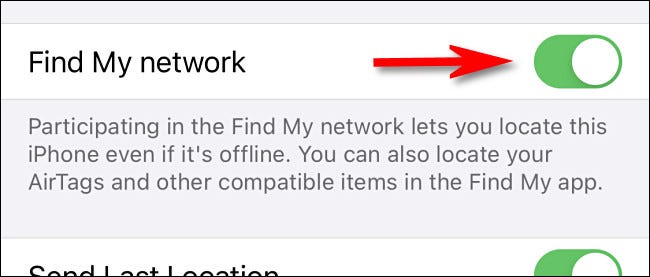
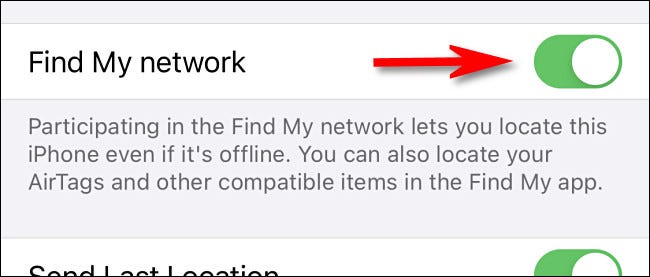
So schließen Sie sich auf einem Mac von "Mein Netzwerk suchen" aus, Öffnen Sie die Systemeinstellungen und gehen Sie zu Apple ID> iCloud, und klicke dann auf den Button “Auswahl” neben “Finde meinen Mac”. Im Popup-Fenster, Drück den Knopf “Löschen” neben “Finde mein Netzwerk”.
Beachten Sie, dass beim Deaktivieren von Find My Network, Die Bluetooth-Sensoren Ihres Geräts werden nicht nur aufhören, anderen bei der Suche nach verlorenen Geräten zu helfen, Sie können die Vorteile jedoch nicht nutzen, wenn Sie Ihr Gerät verlieren. Bleibt sicher da draußen!
VERBUNDEN: So deaktivieren Sie das Netzwerk “Finde mein” von Apple auf dem iPhone, iPad und Mac






